Робота з фігурами у файлі PS | Python
Contents
[
Hide
Show
]Додайте форми до документа PS
Додайте прямокутник до PS
Щоб вставити прямокутник у PsDocument за допомогою Aspose.Page для Python через бібліотеку .NET, виконайте такі дії:
- Створіть вихідний потік для отриманого файлу PS.
- Створіть об’єкт PsSaveOptions із параметрами за замовчуванням.
- Створіть 1-сторінковий PsDocument із уже створеним вихідним потоком і параметрами збереження.
- Створіть прямокутник aspose.pydrawing.GraphicsPath з прямокутника.
- Установіть фарбу для поточного стану графіки PsDocument.
- Заповніть прямокутник.
- Закрийте сторінку.
- Збережіть документ.
Для обведення (контуру) прямокутника перші 4 і останні 2 кроки будуть однаковими, але 5-й і 6-й будуть:
- Установіть обведення на поточний графічний стан PsDocument.
- Обведіть (обведіть контур) прямокутник.
1# The path to the documents directory.
2data_dir = Util.get_data_dir_working_with_shapes()
3
4# Create an output stream for the PostScript document
5with open(data_dir + "AddRectangle_outPS.ps", "wb") as out_ps_stream:
6 # Create save options with A4 size
7 options = PsSaveOptions()
8
9 # Create a new 1-paged PS Document
10 document = PsDocument(out_ps_stream, options, False)
11
12 # Create a graphics path from the first rectangle
13 path = aspose.pydrawing.drawing2d.GraphicsPath()
14 path.add_rectangle(aspose.pydrawing.RectangleF(250, 100, 150, 100))
15 # Set the paint
16 document.set_paint(aspose.pydrawing.SolidBrush(aspose.pydrawing.Color.orange))
17 # Fill the rectangle
18 document.fill(path)
19
20 # Create a graphics path from the second rectangle
21 path = aspose.pydrawing.drawing2d.GraphicsPath()
22 path.add_rectangle(aspose.pydrawing.RectangleF(250, 300, 150, 100))
23 # Set stroke
24 document.set_stroke(GraphicsFactory.create_pen_by_brush_and_width(aspose.pydrawing.SolidBrush(aspose.pydrawing.Color.red), 3))
25 # Stroke (outline) the rectangle
26 document.draw(path)
27
28 # Close the current page
29 document.close_page()
30
31 # Save the document
32 document.save()Результатом виконання цього коду є
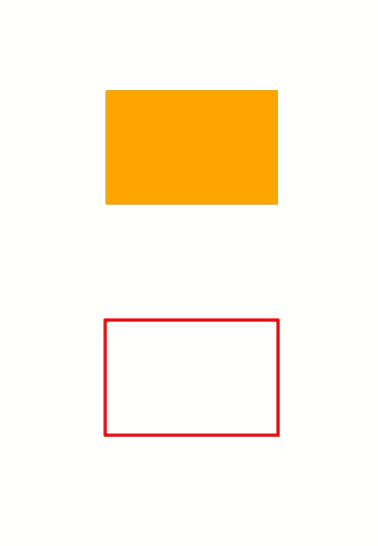
Додайте Ellipse до PS
Щоб додати еліпс до PsDocument, також необхідно виконати 8 кроків:
- Створіть вихідний потік для отриманого файлу PS.
- Створіть об’єкт PsSaveOptions із параметрами за замовчуванням.
- Створіть 1-сторінковий PsDocument із уже створеним вихідним потоком і параметрами збереження.
- Створіть еліпс aspose.pydrawing.drawing2d.GraphicsPath із прямокутника.
- Встановіть для фарби поточний стан графіки PsDocument.
- Заповніть контур еліпса.
- Закрийте сторінку.
- Збережіть документ.
Щоб обвести (окреслити) еліпс, перші 4 і останні 2 кроки будуть однаковими, але 5-й і 6-й будуть такими:
- Установіть штрих на поточний графічний стан PsDocument.
- Обведіть (обведіть контур) еліпс.
1# The path to the documents directory.
2data_dir = Util.get_data_dir_working_with_shapes()
3
4# Create an output stream for PostScript document
5with open(data_dir + "AddEllipse_outPS.ps", "wb") as out_ps_stream:
6 # Create save options with the A4 size
7 options = PsSaveOptions()
8
9 # Create a new 1-paged PS Document
10 document = PsDocument(out_ps_stream, options, False)
11
12 # Create a graphics path from the first ellipse
13 path = aspose.pydrawing.drawing2d.GraphicsPath()
14 path.add_ellipse(aspose.pydrawing.RectangleF(250, 100, 150, 100))
15 # Set the paint
16 document.set_paint(aspose.pydrawing.SolidBrush(aspose.pydrawing.Color.orange))
17 # Fill the ellipse
18 document.fill(path)
19
20 # Create a graphics path from the second ellipse
21 path = aspose.pydrawing.drawing2d.GraphicsPath()
22 path.add_ellipse(aspose.pydrawing.RectangleF(250, 300, 150, 100))
23 # Set the stroke
24 document.set_stroke(GraphicsFactory.create_pen_by_brush_and_width(aspose.pydrawing.SolidBrush(aspose.pydrawing.Color.red), 3))
25 # Stroke (outline) the ellipse
26 document.draw(path)
27
28 # Close the current page
29 document.close_page()
30
31 # Save the document
32 document.save()Результатом виконання цього коду є
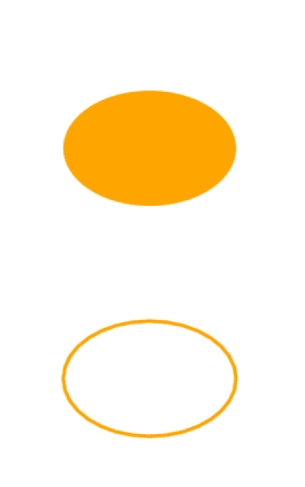
Як ми бачимо, будь-яку форму, як закриту, так і незамкнену, можна заповнити або намалювати PsDocument. Його також можна обрізати, але це буде описано в іншій статті.
Ви можете завантажити приклади і файли даних з GitHub.